- Autor Jason Gerald [email protected].
- Public 2024-01-11 03:40.
- Zuletzt bearbeitet 2025-01-23 12:14.
Es gibt etwas auf Ihrem Samsung Galaxy S3, das Sie speichern und an Ihre Freunde senden möchten? Die Aufnahme des Bildschirms ist der perfekte Weg, dies zu tun. Scrollen Sie nach unten zu Schritt 1, um zu erfahren, wie Sie Bildschirme erfassen.
Schritt
Methode 1 von 2: Manuelles Erfassen des Bildschirms

Schritt 1. Drücken Sie gleichzeitig die Power- und Home-Tasten, um den S3-Bildschirm aufzunehmen
Sie hören einen Schnappschuss der Kamera, der anzeigt, dass der Bildschirm erfolgreich aufgenommen und in der Fotogalerie gespeichert wurde.
Methode 2 von 2: Verwenden von Motion auf Android 4.0
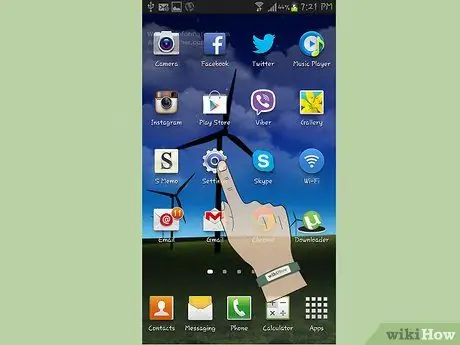
Schritt 1. Starten Sie die Einstellungen-App
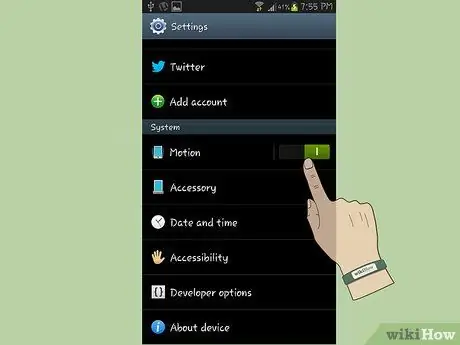
Schritt 2. Tippen Sie auf Bewegung
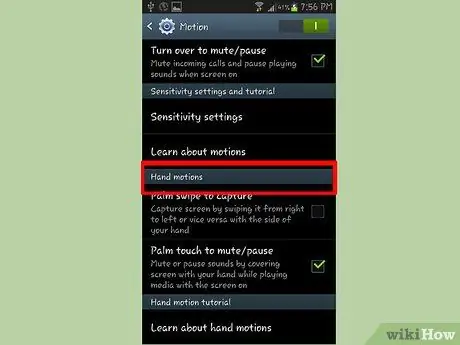
Schritt 3. Scrollen Sie nach unten, bis Sie "Handbewegung
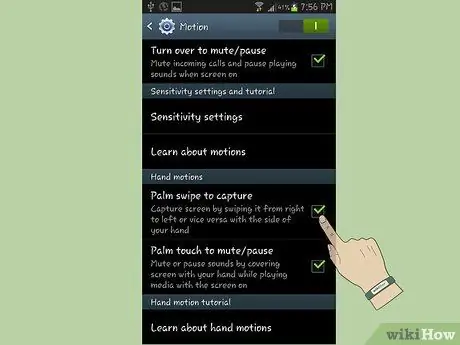
Schritt 4. Wählen Sie „Palm Swipe to Capture“und aktivieren Sie das Kontrollkästchen
Menü schließen.

Schritt 5. Positionieren Sie Ihre Hand horizontal am Rand des Bildschirms und schieben Sie sie dann darüber
Sie hören einen Schnappschuss der Kamera, der anzeigt, dass der Bildschirm erfolgreich aufgenommen und in der Fotogalerie gespeichert wurde.






